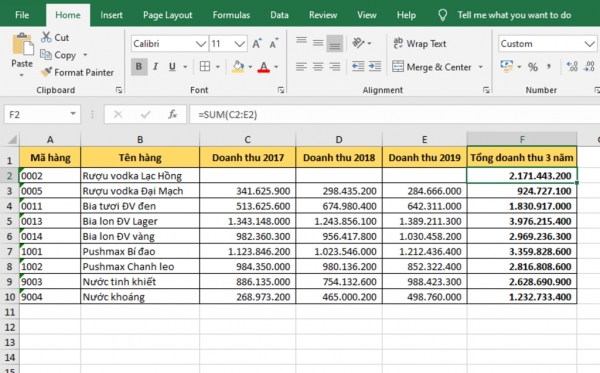Trong quá trình làm việc, nếu bạn gặp trường hợp các công thức trong excel không tự động cập nhật giá trị khi giá trị của các ô liên quan bị thay đổi. Trong bài viết này, Ketoan.vn sẽ hướng dẫn cách bật chế độ tự động cập nhật công thức trong Excel.
Ví dụ như ảnh dưới ta có thể thấy số liệu trọng các ô C2, D2, E2 đều đã bị xóa đi. Nhưng công thức tại ô F2 vẫn hiển thị kết quả cũ.

Để cập nhật công thức trong file, các bạn nhấn F9 hoặc nhấn Ctrl + S để lưu dữ liệu. Trước khi lưu thì các công thức sẽ được cập nhật.

Hoặc để tiện lợi hơn, các bạn có thể bật chế độ tự động cập nhật công thức như sau:
Bước 1: Các bạn chọn thẻ File trên thanh Ribbon. Sau đó chọn mục Options ở góc dưới bên trái.

Bước 2: Lúc này, cửa sổ Excel Options hiện ra. Các bạn chọn thẻ Formulas. Sau đó các bạn tích chọn vào ô Automatic tại mục Calculation options. Cuối cùng nhấn OK để hoàn tất cài đặt. Chỉ cần như vậy, công thức trong file Excel của bạn sẽ luôn tự động cập nhật giá trị khi giá trị của các ô liên quan bị thay đổi. Các bạn sẽ không cần nhấn F9 để cập nhật công thức mỗi khi thay đổi hoặc nhấn Save file để công thức cập nhật nữa.

Như vậy, bài viết trên đã hướng dẫn các bạn cách bật chế độ tự động cập nhật công thức trong Excel. Hy vọng bài viết sẽ hữu ích với các bạn trong quá trình làm việc. Chúc các bạn thành công!
Xem thêm
Cách sửa lỗi “The file is corrupt and cannot be opened” khi mở file Excel
Hướng dẫn loại bỏ dấu chấm giữa các số trong Excel
Cách xử lý nhanh khi không di chuyển được con trỏ chuột trong Excel